Como corrigir erro de tempo de execução do GeForce Experience C ++
Miscelânea / / August 04, 2021
Anúncios
Neste tutorial, mostraremos as etapas para corrigir o erro do GeForce Experience C ++ Runtime. O aplicativo para gerenciar sua placa de vídeo GTX, a GeForce oferece muitas funcionalidades úteis. Por exemplo, você pode facilmente atualizar sua placa gráfica por meio dele, otimizar as configurações do jogo e também compartilhar seus momentos de jogo favoritos em seu círculo social. No entanto, a partir de agora, parece estar sendo bugado com alguns problemas. Muitos usuários têm expressou suas preocupações em relação aos problemas do C ++ Runtime ao tentar iniciar ou acessar o Nvidia GeForce Experience.
No que diz respeito ao motivo desse problema, o fato de o aplicativo não ter os direitos administrativos necessários pode ser uma das causas. Na mesma linha, problemas com o mecanismo de atualização automática da Nvidia também podem levar a esse problema. Então, se um dos serviços da Nvidia está enfrentando um problema, ele pode entrar em conflito com o funcionamento adequado de todo o aplicativo. Da mesma forma, se os dados do aplicativo forem corrompidos, o problema acima também é iminente. Com isso dito, este guia listará vários métodos para corrigir esses problemas que, por sua vez, também devem corrigir o erro do GeForce Experience C ++ Runtime. Siga em frente.

Conteúdo da página
-
1 Como corrigir erro de tempo de execução do GeForce Experience C ++
- 1.1 Fix 1: reinicie seu PC
- 1.2 Fix 2: inicie-o como um administrador
- 1.3 Fix 3: Baixe manualmente os drivers
- 1.4 Correção 4: desative outros serviços da Nvidia
- 1.5 Correção 5: Reinstale o Nvidia GeForce Experience
Como corrigir erro de tempo de execução do GeForce Experience C ++
Bem, não existe uma solução universal para isso. Você terá que tentar todas as soluções alternativas mencionadas abaixo até obter sucesso. Dito isso, vamos continuar com o guia.
Anúncios
Fix 1: reinicie seu PC
Embora possa parecer uma solução óbvia, na maioria dos casos, uma simples reinicialização é tudo o que é necessário. Portanto, antes de passar para as correções um pouco avançadas, sugerimos que você reinicie o PC. Depois de inicializar, inicie o aplicativo GeForce Experience e veja se o erro do C ++ Runtime foi corrigido ou não. se ainda estiver lá, aqui estão algumas outras soluções alternativas que você pode experimentar.
Fix 2: inicie-o como um administrador
Se o aplicativo não obtiver o conjunto de permissões necessário, ele pode não funcionar corretamente em um ambiente restrito. Portanto, é recomendável sempre iniciar o aplicativo com privilégios elevados. Primeiro, inicie o Gerenciador de Tarefas (usando a combinação de teclas de atalho Ctrl + Shift + Esc).

Em seguida, feche todos os aplicativos / processos em segundo plano do GeForce Experience. Uma vez feito isso, vá para o arquivo executável GeForce Experience, clique com o botão direito sobre ele e selecione Propriedades. Em seguida, selecione Executar como administrador e pronto. Verifique se isso corrige o erro do GeForce Experience C ++ Runtime ou não.
Fix 3: Baixe manualmente os drivers
Embora o aplicativo tenha uma opção de instalação automática, às vezes, ele pode não funcionar como esperado. A este respeito, você pode mudar para o método de atualização manual baixando o pacote de Site da Nvidia e depois instalá-lo. Portanto, vá para a página de download de drivers e selecione a opção apropriada em Tipo de produto, Série de produto, Produto, sistema operacional e idioma.
Anúncios
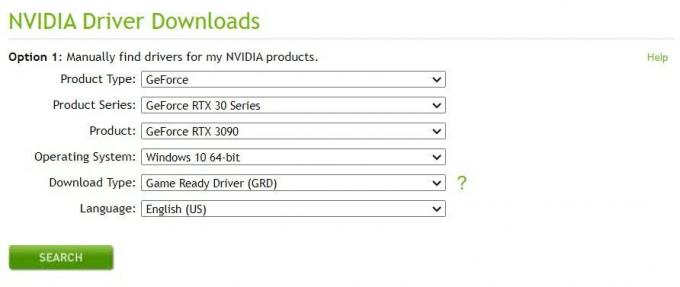
No que diz respeito ao tipo de download, selecione Driver pronto para jogo e clique em Pesquisar. A Nvidia deve então trazer os drivers mais recentes disponíveis para você. Baixe e instale em seu PC e veja se o erro do GeForce Experience C ++ Runtime foi corrigido ou não.
Correção 4: desative outros serviços da Nvidia
Em alguns casos, se você tentar executar qualquer ação no nível do sistema no aplicativo GeForce principal, seus processos podem entrar em conflito. Como resultado, antes de atualizar o aplicativo ou desinstalá-lo, é melhor desativar seus serviços associados. Aqui estão as instruções necessárias para o mesmo:

Anúncios
- Use as combinações de teclas de atalho do Windows + R para abrir a caixa de diálogo Executar.
- Em seguida, digite services.msc e pressione Enter. Isso iniciará a página de serviços.
- Role até os primeiros serviços Nvidia, clique com o botão direito sobre eles e selecione Parar.
- Faça isso para todos os serviços da Nvidia e, em seguida, tente novamente com o processo mostrado anteriormente neste erro.
- Verifique se isso corrige o erro do GeForce Experience C ++ Runtime.
Correção 5: Reinstale o Nvidia GeForce Experience
Se nenhum dos métodos acima conseguiu dar resultados favoráveis, então pode ser o caso dos dados do aplicativo estarem corrompidos. A única maneira é desinstalar a versão existente e reinstalar a compilação mais recente. Aqui estão as instruções necessárias para o mesmo:
- Abra a caixa de diálogo Executar usando as combinações de teclas de atalho do Windows + R.
- Digite appwiz.cpl e pressione Enter. Isso o levará para a seção de aplicativos instalados.
- Pesquise os drivers gráficos da Nvidia e a experiência Nvidia GeForce (sob o editor da Nvidia Corporation).

- Clique com o botão direito em ambos os aplicativos e selecione Desinstalar. Faça isso de acordo com as instruções e reinicie o PC após a conclusão da desinstalação.
- Vá para o Página de download da Nvidia e obter a versão mais recente. Inicie o arquivo de instalação e prossiga com as instruções na tela para instalá-lo.

- Depois que a instalação for concluída, inicie o aplicativo e o problema deve ter sido corrigido.
Com isso, concluímos o guia sobre como corrigir o erro do GeForce Experience C ++ Runtime. Compartilhamos cinco correções diferentes para o mesmo, diga-nos nos comentários qual delas conseguiu indicar o sucesso em seu caso. Para terminar, aqui estão alguns Dicas e truques para iPhone, Dicas e truques para PC, e Dicas e truques para Android que também merecem sua atenção.
Anúncios Aqui iremos orientar sobre como alterar o idioma no Intex Aqua Eco. Há poucos…
Anúncios Aqui iremos orientá-lo sobre como forçar a reinicialização ou redefinição suave do Bluboo Maya. Um leve…
Anúncios Parece que vários streamers Discovery Plus estão recebendo Fallback Error além do Código de Erro 504...



